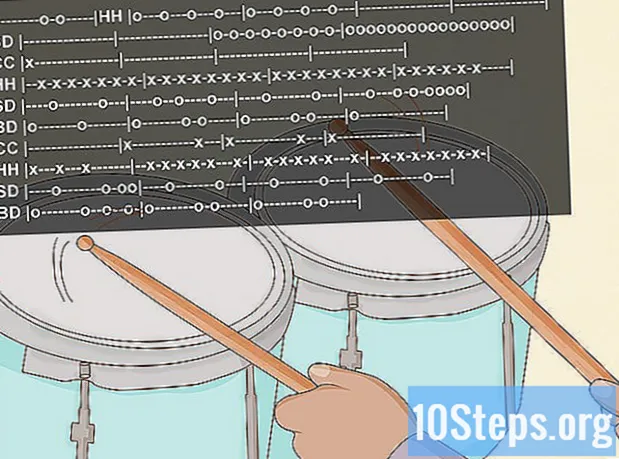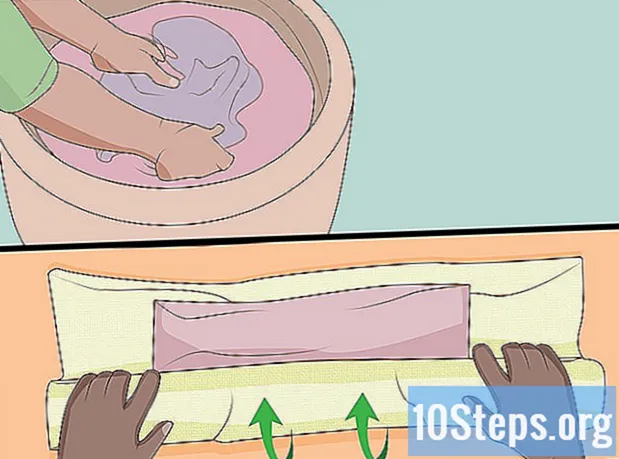लेखक:
Helen Garcia
निर्मितीची तारीख:
20 एप्रिल 2021
अद्यतन तारीख:
15 मे 2024

सामग्री
हा लेख आपल्याला त्या मोडमध्ये लॉक केलेला असताना "पुनर्प्राप्ती मोड" वरून आयफोन कसा काढायचा ते शिकवेल.
पायर्या
2 पैकी 1 पद्धत: आयफोन बटणे वापरणे
आयफोन संगणकावर कनेक्ट केलेला असल्यास तो डिस्कनेक्ट करा. आपण मुद्दाम डिव्हाइसला रिकव्हरी मोडमध्ये ठेवल्यास आपण ते सामान्यपणे पुनर्संचयित करण्यात सक्षम व्हाल; तथापि, तसे करण्यासाठी, फोन संगणकासह कनेक्ट केलेला असणे आवश्यक आहे.

10 सेकंदासाठी "चालू / बंद" आणि "प्रारंभ" बटणे दाबा. "चालू / बंद" बटण आयफोनच्या उजवीकडे (मॉडेल 6 आणि उच्च) किंवा वरच्या बाजूस (मॉडेल एस 3 आणि लोअर) स्थित आहे, तर स्क्रीनच्या तळाशी "होम" बटण आहे.- आपल्याकडे आयफोन 7 असल्यास, "होम" बटणाच्या ऐवजी "व्हॉल्यूम कमी करा" बटण वापरा.

10 सेकंदांनंतर "मुख्यपृष्ठ" बटण (किंवा "व्हॉल्यूम डाउन करा") सोडा. आपल्याला अद्याप "चालू / बंद" बटण दाबणे सुरू ठेवण्याची आवश्यकता असेल.
Appleपलचा लोगो दिसेल तेव्हा "चालू / बंद" बटण सोडा. Onपल चिन्ह स्क्रीनवर दिसल्यावर, बटण सोडा आणि आयफोन बूटिंग समाप्त होईपर्यंत प्रतीक्षा करा. डिव्हाइस आता रिकव्हरी मोडमध्ये लॉक केलेले नाही.
2 पैकी 2 पद्धत: आयट्यून्स पुनर्संचयित करणे

आपल्या संगणकावर आयफोन कनेक्ट करा. हे करण्यासाठी, आयफोन चार्जर केबलचा यूएसबी (मोठा) शेवट यूएसबी पोर्टशी आणि दुसरा टोक डिव्हाइसशी जोडा.- सिस्टम त्रुटीमुळे पुनर्प्राप्ती मोडमध्ये ठेवलेल्या फोनवर ही पद्धत कार्य करते.
आयट्यून्स उघडा. त्यामध्ये आत एक रंगीबेरंगी संगीत चिन्हासह पांढरे चिन्ह आहे. नंतर, पॉप-अप विंडो उघडेल जी असे सांगते की आयट्यून्सने पुनर्प्राप्ती मोडमध्ये एक डिव्हाइस शोधले आहे.
विचारले जाते तेव्हा ओके क्लिक करा. लक्षात घ्या की आपण या स्क्रीनवरील आपले संगीत किंवा अन्य मीडियामध्ये प्रवेश करण्यात सक्षम होणार नाही, केवळ आपला आयफोन पुनर्संचयित करा.
पुनर्संचयित आयफोन क्लिक करा. हा पर्याय आयट्यून्स स्क्रीनच्या उजव्या बाजूला आढळतो.
पुनर्संचयित क्लिक करा आणि अद्यतनित करा. हा पर्याय पॉप-अप विंडोमध्ये दिसून येईल. आयफोनची सामग्री जतन केली जाईल आणि हटविली जातील आणि डिव्हाइसवर iOS ची एक नवीन आवृत्ती स्थापित केली जाईल. या प्रक्रियेच्या शेवटी, आपले संपर्क, संदेश, फोटो आणि अन्य डेटा परत मिळविण्यासाठी आपण आपला आयफोन बॅकअपमधून पुनर्संचयित करू शकता.
टिपा
- उपरोक्त चरणांद्वारे डिव्हाइस अद्याप रिकव्हरी मोडमध्ये अडकल्यास, Appleपलशी संपर्क साधा. आपले डिव्हाइस सदोष असू शकते आणि आपण एक्सचेंजसाठी पात्र होऊ शकता.